Maîtriser l'exportation EPS dans Inkscape pour le succès du CNC et de l'impression
Si vous travaillez avec l'usinage CNC ou si vous préparez des conceptions pour l'impression professionnelle, l'exportation de vos fichiers au format EPS à partir d'Inkscape est une compétence essentielle. EPS, ou Encapsulated PostScript, est un format vectoriel largement utilisé qui maintient vos conceptions nettes, évolutives et compatibles avec de nombreux flux de travail CNC et d'impression. Mais naviguer dans l'exportation EPS d'Inkscape peut être délicat si vous êtes novice.
Dans ce guide, je vais vous expliquer tout ce que vous devez savoir pour exporter des fichiers EPS propres et prêts pour le CNC dans Inkscape sans perdre en qualité ni en détails. Vous apprendrez à préparer votre conception pour l'exportation, le processus étape par étape et comment éviter les problèmes courants tels que les images pixellisées ou les éléments manquants. Avec la bonne approche, vous obtiendrez des fichiers EPS qui fonctionnent parfaitement avec les services CNC comme HYCNC et produisent des impressions impeccables à chaque fois.
En maîtrisant l'exportation EPS dans Inkscape, vous vous assurez que votre travail créatif se traduit parfaitement en forme physique ou imprimée, ce qui vous fait gagner du temps, vous évite des maux de tête et vous donne des résultats professionnels sur lesquels vous pouvez compter. Commençons.
Pourquoi les fichiers EPS sont importants pour le CNC et l'impression Ce que vous apprendrez
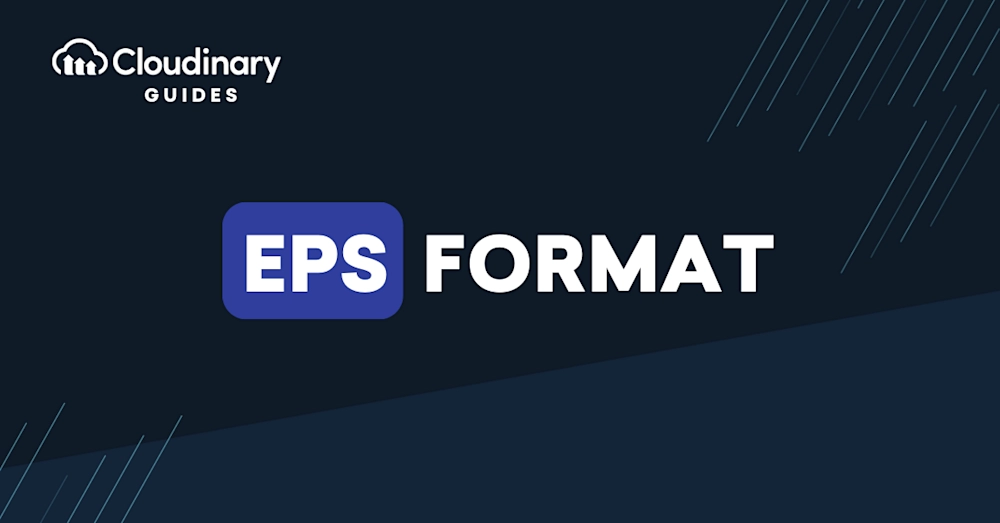
Les fichiers EPS sont très importants lorsque vous travaillez avec des machines CNC ou l'impression professionnelle. Ils gardent vos conceptions nettes et claires car ils utilisent des graphiques vectoriels, ce qui signifie aucune perte de qualité lorsque vous zoomez ou redimensionnez. Ceci est crucial pour les projets CNC comme la découpe laser ou la gravure, où chaque détail compte.
Dans ce guide, vous apprendrez pourquoi EPS est souvent le format préféré pour le traitement CNC et l'impression, comment Inkscape gère l'exportation EPS et comment éviter les maux de tête courants liés à l'exportation. À la fin, vous saurez comment créer des fichiers EPS dans Inkscape qui fonctionnent parfaitement avec les services CNC comme HYCNC et les imprimeries. De plus, je partagerai des conseils pour optimiser vos paramètres d'exportation afin que vos fichiers soient parfaits à chaque fois.
Comprendre EPS et Inkscape Qu'est-ce qu'un fichier EPS Capacités et limitations d'Inkscape

EPS signifie Encapsulated PostScript, un format de fichier vectoriel largement utilisé, particulièrement populaire pour l'impression, l'usinage CNC et la découpe laser. Il contient des informations détaillées sur les graphiques d'une manière que les programmes comme les logiciels CNC, les découpeuses laser et les imprimeries attendent. Parce qu'EPS est basé sur des vecteurs, il maintient les conceptions nettes à n'importe quelle taille - idéal pour les chemins de coupe ou les impressions haute résolution.
Inkscape est un puissant éditeur de graphiques vectoriels gratuit qui fonctionne principalement avec des fichiers SVG. Bien qu'Inkscape n'enregistre pas nativement les fichiers au format EPS, il vous permet d'exporter au format EPS en utilisant des solutions de contournement, comme la conversion de votre SVG ou l'utilisation d'extensions ou d'outils externes comme Ghostscript. Cela signifie qu'il est possible de créer et d'exporter des fichiers EPS vectoriels adaptés au traitement CNC ou à l'impression, mais ce n'est pas aussi simple que de simplement cliquer sur « Enregistrer sous ».
Quelques limitations à garder à l'esprit avec l'exportation EPS d'Inkscape :
- Pas d'enregistrement EPS natif direct : Vous devez généralement exporter ou Enregistrer sous en utilisant PostScript (.ps), puis convertir en EPS.
- Les effets complexes peuvent ne pas s'exporter correctement : Les fonctionnalités telles que les dégradés, les filtres ou certains effets de texte peuvent parfois se pixelliser ou perdre des détails.
- La prise en charge des couleurs peut être limitée : Les tons directs ou les profils de couleurs avancés ne se traduisent souvent pas parfaitement dans la sortie EPS.
- Outils externes parfois nécessaires : Ghostscript est souvent utilisé en arrière-plan pour une meilleure conversion EPS.
Connaître ces points vous aide à préparer votre fichier pour une exportation EPS plus fluide à partir d'Inkscape, le rendant prêt pour les machines CNC ou l'impression professionnelle sans maux de tête.
Guide étape par étape pour exporter EPS dans Inkscape
Préparation de votre conception
Avant d'exporter votre fichier EPS dans Inkscape, assurez-vous que votre conception est prête pour la CNC ou l'impression :
- Nettoyez votre illustration: Supprimez toutes les couches cachées, les nœuds parasites ou les objets inutilisés qui pourraient encombrer le fichier.
- Utilisez des chemins vectoriels: EPS fonctionne mieux avec les graphiques vectoriels, alors convertissez tout texte en chemins (Sélectionnez le texte, puis Chemin > Objet en chemin).
- Définissez vos couleurs de manière appropriée: Utilisez des couleurs unies et évitez les dégradés complexes ou la transparence, car ils pourraient ne pas bien s'exporter.
- Vérifiez la taille et les unités du document: Ajustez la taille de votre zone de travail pour qu'elle corresponde à la conception et définissez les unités de mesure en pouces ou en millimètres, selon vos exigences CNC.
Exportation du fichier EPS
Inkscape n'a pas d'option directe « Enregistrer sous EPS », mais vous pouvez exporter EPS en :
- Allez dans Fichier > Enregistrer sous
- Dans la boîte de dialogue, sélectionnez *Encapsulated PostScript (.eps)** dans le menu déroulant
- Choisissez le nom et l'emplacement de votre fichier
- Cliquez sur Enregistrer
- Dans la fenêtre suivante, choisissez les bonnes options, en laissant généralement les valeurs par défaut, mais assurez-vous que l'option « Convertir le texte en chemins » est cochée pour éviter les problèmes de police.
- Toucher OK pour exporter.
Vérification de la sortie
Après avoir exporté votre EPS :
- Ouvrez le fichier avec une visionneuse compatible comme Adobe Illustrator, Ghostscript, ou même certains logiciels CNC pour vérifier la qualité vectorielle.
- Recherchez les parties manquantes ou les problèmes de couleur et confirmez que le texte apparaît sous forme de formes, et non de polices modifiables.
- Si le fichier semble pixellisé ou perd des éléments, retournez dans Inkscape et vérifiez si votre conception contient des fonctionnalités non prises en charge.
Le respect de ce processus garantit que votre fichier EPS est propre, compatible et prêt à être utilisé pour l'usinage CNC, la découpe laser ou les travaux d'impression auprès des fournisseurs de services français.
Dépannage des problèmes courants d'exportation EPS
L'exportation de fichiers EPS depuis Inkscape ne se déroule pas toujours sans problème. Voici quelques problèmes courants et comment les résoudre.
Sortie pixellisée au lieu de vectorielle
Parfois, votre fichier EPS peut sembler pixellisé ou rasterisé au lieu de lignes vectorielles nettes. Cela se produit généralement parce que :
- Vous exportez une image bitmap au lieu d'un vecteur.
- Certains effets ou filtres dans Inkscape ne se convertissent pas bien en EPS.
- Ghostscript n'est pas correctement installé ou configuré, ce dont Inkscape a besoin pour l'exportation EPS.
Corrections :
- Vérifiez si votre conception est entièrement vectorielle. Convertissez tous les bitmaps en chemins ou vecteurs avant l'exportation.
- Évitez d'utiliser des filtres ou des effets dynamiques non pris en charge.
- Installez et configurez Ghostscript sur votre système - cela aide Inkscape à générer des vecteurs EPS appropriés.
Éléments ou couleurs manquants
Les formes, le texte ou les couleurs délavées manquants dans l'EPS exporté peuvent causer des maux de tête, en particulier pour l'impression ou le travail CNC.
Causes courantes :
- Fonctionnalités non prises en charge dans le format EPS comme les dégradés ou la transparence.
- Utilisation de calques ou d'objets non visibles ou verrouillés.
- Problèmes de compatibilité de version d'Inkscape.
Comment réparer :
- Aplatissez les transparences et convertissez les dégradés en couleurs unies ou en dégradés simples.
- Dissociez les objets et assurez-vous que tous les calques et éléments sont déverrouillés.
- Utilisez la dernière version d'Inkscape et vérifiez les paramètres d'exportation.
- Prévisualisez votre conception dans un autre éditeur vectoriel ou une visionneuse EPS pour détecter les erreurs rapidement.
Le fichier ne s'ouvre pas dans d'autres logiciels
Parfois, votre fichier EPS enregistré ne s'ouvre pas dans d'autres logiciels de conception ou de CNC.
Pourquoi cela arrive :
- Corruption du fichier pendant l'exportation.
- Exportation incomplète due à l'absence de Ghostscript.
- Conflits de versions entre les spécifications EPS.
Solutions :
- Exportez toujours avec Ghostscript installé et correctement lié à Inkscape.
- Testez votre fichier EPS dans plusieurs applications comme Adobe Illustrator ou le logiciel HYCNC.
- Si les problèmes persistent, essayez d'exporter à partir d'un autre format comme SVG, puis convertissez-le en EPS à l'aide d'un convertisseur dédié.
Connaître ces correctifs vous aide à garder vos fichiers EPS Inkscape propres et prêts pour l'usinage CNC ou l'impression. Si vous rencontrez des problèmes, vérifiez ces points avant de continuer.
Optimisation des fichiers EPS pour le traitement CNC avec HYCNC
Lorsque vous envoyez des fichiers EPS pour le travail CNC chez HYCNC, il est important de respecter leurs exigences de fichiers pour assurer un usinage en douceur et des résultats précis. HYCNC s'attend à des fichiers vectoriels propres, simples et prêts à être lus par leurs machines sans confusion.
Exigences de fichiers HYCNC
- Vecteur uniquement: Votre EPS doit être entièrement vectorisé - pas d'images raster ou de bitmaps intégrés.
- Chemins simples: Évitez les chemins complexes ou qui se chevauchent qui peuvent confondre le logiciel CNC.
- Formes fermées: Assurez-vous que toutes les formes sont complètement fermées afin que la machine sache où couper.
- Aucune couche de texte: Convertissez tout le texte en chemins pour éviter les problèmes de police pendant le traitement.
- Couleurs compatibles: Utilisez des couleurs d'accompagnement ou des aplats plutôt que des dégradés ou des effets de transparence.
Meilleures pratiques pour les fichiers EPS prêts pour la CNC
- Nettoyez votre conception: Supprimez les calques cachés, les points parasites ou les objets inutilisés dans Inkscape avant l'exportation.
- Utilisez les calques judicieusement: Séparez les chemins de coupe et les zones de gravure sur différents calques nommés clairement.
- Simplifier les chemins: Utilisez la fonctionnalité « Simplifier le tracé » d’Inkscape pour réduire le nombre de nœuds sans perdre de détails.
- Vérifier l’échelle: Assurez-vous que votre conception est correctement mise à l’échelle par rapport à la zone de travail de la machine et à la taille de sortie souhaitée.
- Contour des traits: Convertissez les traits en tracés remplis afin que les épaisseurs soient contrôlées avec précision.
Test de votre fichier
Avant d’envoyer votre EPS à HYCNC, toujours :
- Ouvrez l’EPS dans un autre programme vectoriel comme Adobe Illustrator ou CorelDRAW pour confirmer que tout s’exporte correctement.
- Effectuer une coupe d’essai si possible sur une petite pièce pour voir comment le fichier se comporte en utilisation réelle.
- Demander l’assistance HYCNC: Si vous n’êtes pas sûr, contactez HYCNC avec votre fichier EPS pour obtenir des commentaires.
En suivant ces conseils, vous obtiendrez des fichiers EPS prêts pour la CNC qui fonctionnent correctement avec les services de HYCNC, ce qui vous fera gagner du temps et évitera des erreurs coûteuses dans la production.
Conseils avancés pour l’exportation EPS d’Inkscape
Une fois que vous avez maîtrisé les bases, quelques astuces avancées peuvent rendre l’exportation de fichiers EPS à partir d’Inkscape plus fluide et plus polyvalente.
Utilisation d’extensions pour une exportation améliorée
Inkscape prend en charge les extensions qui améliorent la qualité de l’exportation EPS ou ajoutent des fonctionnalités, comme une meilleure gestion des couleurs ou des préréglages d’exportation personnalisés. Vous pouvez trouver ces extensions en ligne ou par le biais de la communauté Inkscape. Leur installation vous permet de :
- Maintenir la précision des couleurs pour l’impression
- Ajouter automatiquement des marques de coupe ou des zones de fond perdu
- Optimisez les fichiers EPS spécifiquement pour la découpe CNC ou laser
Consultez le gestionnaire d'extensions d'Inkscape ou des sites web comme GitHub pour parcourir et installer les bons outils.
Exportation en ligne de commande pour l'automatisation
Si vous exportez souvent des fichiers EPS, l'automatisation avec la ligne de commande d'Inkscape vous fait gagner du temps :
- Utilisez des commandes pour convertir par lots des SVG en EPS sans ouvrir l'interface utilisateur
- Intégrez l'exportation EPS dans vos scripts de flux de travail
- Personnalisez les options d'exportation via des scripts pour maintenir la cohérence des paramètres
Par exemple, l'exécution d'une commande comme inkscape input.svg –export-eps=output.eps vous permet de traiter rapidement les fichiers depuis le terminal.
Conversion d'EPS vers d'autres formats
Parfois, vous avez besoin d'autres formats pour la CNC ou l'impression, comme le PDF ou l'AI. Après avoir exporté l'EPS, convertissez facilement en :
- Utiliser l'option « Enregistrer sous » ou « Exporter » d'Inkscape pour changer de format
- Utiliser des outils gratuits comme Ghostscript ou des convertisseurs en ligne pour les tâches par lots
- Garder un œil sur la compatibilité des formats, en particulier avec les logiciels CNC comme HYCNC
Ces conversions maintiennent la flexibilité de votre flux de travail et préparent vos fichiers pour toute étape de la production.
La maîtrise de ces conseils avancés vous donnera un meilleur contrôle sur vos exportations EPS et facilitera votre processus de CNC et d'impression.
FAQ
Puis-je exporter des fichiers EPS directement depuis Inkscape ?
Oui, mais Inkscape n'a pas d'option d'exportation EPS native. Vous exportez généralement votre conception au format SVG d'abord, puis vous utilisez Ghostscript ou un autre outil pour la convertir en EPS. Certaines versions prennent en charge l'enregistrement au format EPS si Ghostscript est installé.
Pourquoi mon exportation EPS ressemble-t-elle parfois à une image raster ?
Cela se produit lorsque Inkscape pixellise des éléments complexes lors de l'exportation. Pour éviter cela, simplifiez votre conception en convertissant le texte en chemins et en évitant les effets non pris en charge.
Comment puis-je corriger les couleurs ou les éléments manquants dans le fichier EPS ?
Assurez-vous que tous les objets sont visibles et sur les calques corrects avant l'exportation. Vérifiez également que les couleurs utilisent des remplissages unis au lieu de dégradés ou de motifs non pris en charge par EPS.
Quelle est la meilleure façon de préparer les fichiers EPS pour les machines CNC comme celles de HYCNC ?
Les machines CNC préfèrent les chemins vectoriels propres et simples, sans calques cachés ni détails inutiles. Utilisez Inkscape pour convertir le texte en chemins, nettoyez vos formes et enregistrez au format EPS qui répond aux exigences de votre service CNC. Pour des conseils détaillés, consultez notre guide sur conversion en vectoriel dans Inkscape.
Puis-je automatiser les exportations EPS depuis Inkscape ?
Oui, vous pouvez utiliser l'interface de ligne de commande d'Inkscape pour convertir par lots des SVG en EPS pour un flux de travail plus rapide, particulièrement utile pour les tâches répétitives.
Pourquoi mon fichier EPS ne s'ouvre-t-il pas dans d'autres logiciels ?
Ce problème résulte souvent d'une incompatibilité de version ou d'exportations incomplètes. Essayez d'ouvrir l'EPS dans une application vectorielle dédiée comme Adobe Illustrator ou une visionneuse qui prend en charge les fichiers EPS pour vérifier. Assurez-vous également que Ghostscript est mis à jour si vous l'utilisez avec Inkscape.
Si vous vous concentrez sur la découpe laser ou l'usinage CNC, il est essentiel d'enregistrer un EPS propre. Pour obtenir de l'aide sur les formats de fichiers, consultez notre article sur l'exportation d'un DXF depuis Inkscape pour la découpe laser.



